Định cấu hình cài đặt Lark Calendar
Mục lục
Đối với máy tính/laptop
I. Giới thiệu
Cá nhân hóa lịch và quản lý lịch biểu của bạn bằng cách điều chỉnh lịch và thời gian cảnh báo sự kiện, màu sắc sự kiện và múi giờ trong cài đặt Lark Calendar.
II. Các bước
Trong ứng dụng Lark dành cho máy tính để bàn, hãy nhấp vào ảnh hồ sơ của bạn rồi nhấp vào Cài đặt > Lịch.
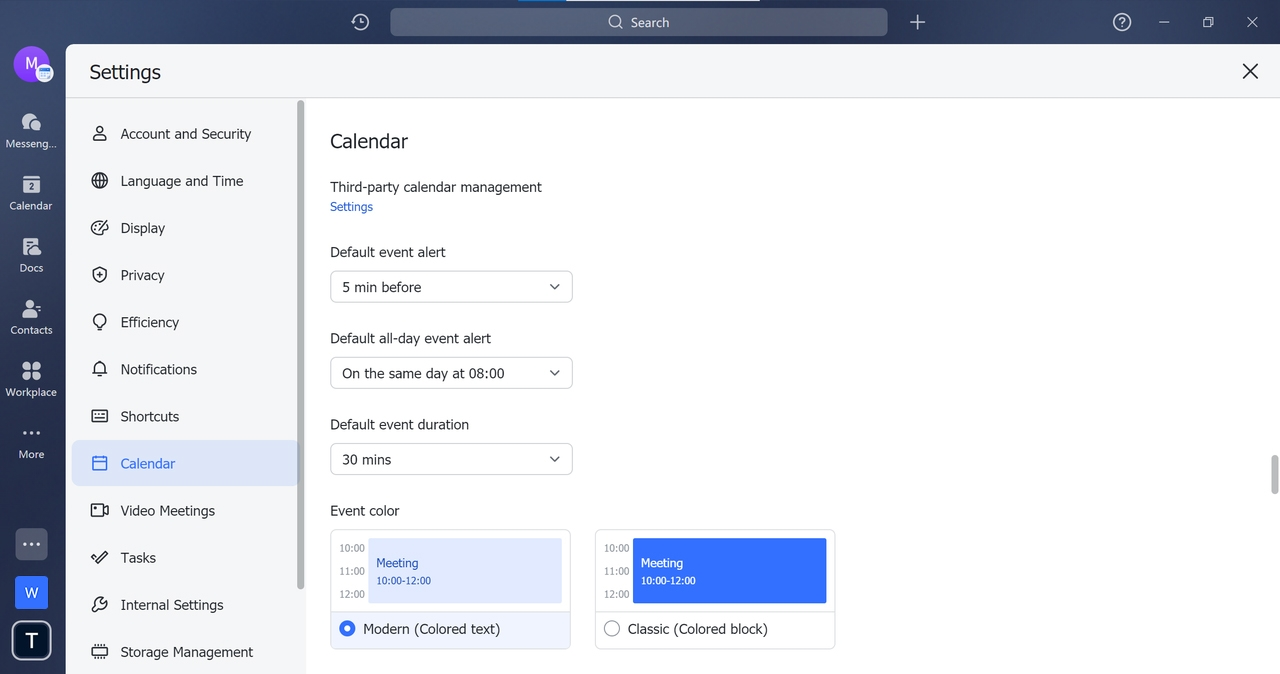
Quản lý lịch của bên thứ ba
Nhập lịch của bên thứ ba và đồng bộ hóa các sự kiện lịch.
Đặt thời gian cảnh báo sự kiện
Đặt thời gian cảnh báo cho các sự kiện cả ngày và các sự kiện không cả ngày.
-
Đối với các sự kiện không diễn ra cả ngày, bạn có thể đặt thời gian cảnh báo sự kiện tại bất kỳ thời điểm nào trong khoảng thời gian từ một tuần trước sự kiện đến khi bắt đầu sự kiện.
-
Đối với các sự kiện cả ngày, bạn có thể đặt thời gian cảnh báo cố định vào lúc 8:00, 9:00 và 10:00 vào ngày trước hoặc vào ngày diễn ra sự kiện.
Đặt thời lượng sự kiện mặc định
Đặt thời lượng sự kiện mặc định cho một sự kiện. Khi bạn tạo một sự kiện, hệ thống sẽ đặt thời gian kết thúc dựa trên thời lượng sự kiện mặc định của bạn. Thời lượng có sẵn là 15 phút, 30 phút, 45 phút, 60 phút, 90 phút và 120 phút.
Chọn màu sự kiện
Chọn giữa chế độ Hiện đại và chế độ Cổ điển hiển thị màu cho các sự kiện của một lịch cụ thể.
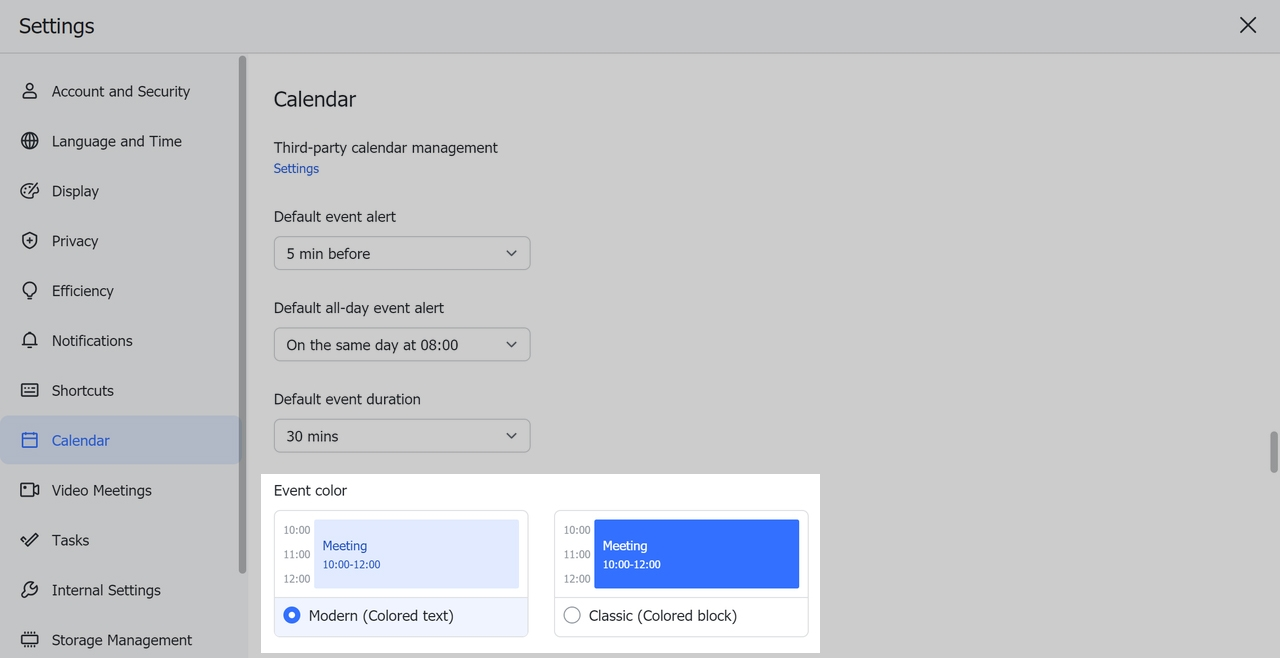
Đặt ngày đầu tuần
Ngày đầu tuần mặc định là Chủ nhật. Tùy thuộc vào sở thích cá nhân, bạn cũng có thể bắt đầu tuần của mình vào thứ Bảy hoặc thứ Hai. Ngày bạn đặt sẽ là cột ngoài cùng bên trái trong dạng xem Tuần của lịch của bạn.
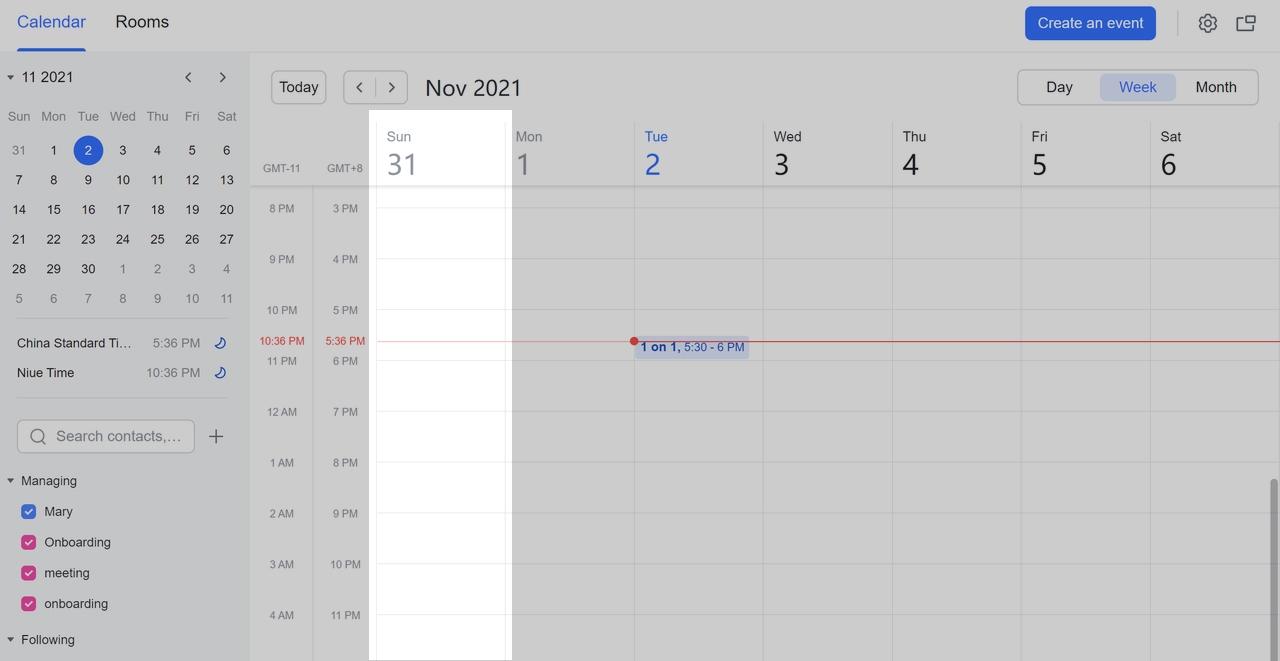
Đặt giờ làm việc
Nếu bạn đã bật giờ làm việc, bạn có thể tùy chỉnh thời gian làm việc của mình. Nếu một đồng nghiệp mời bạn tham dự một sự kiện ngoài giờ làm việc của bạn, họ sẽ tự động được thông báo rằng bạn có thể không tham gia được sự kiện đó.
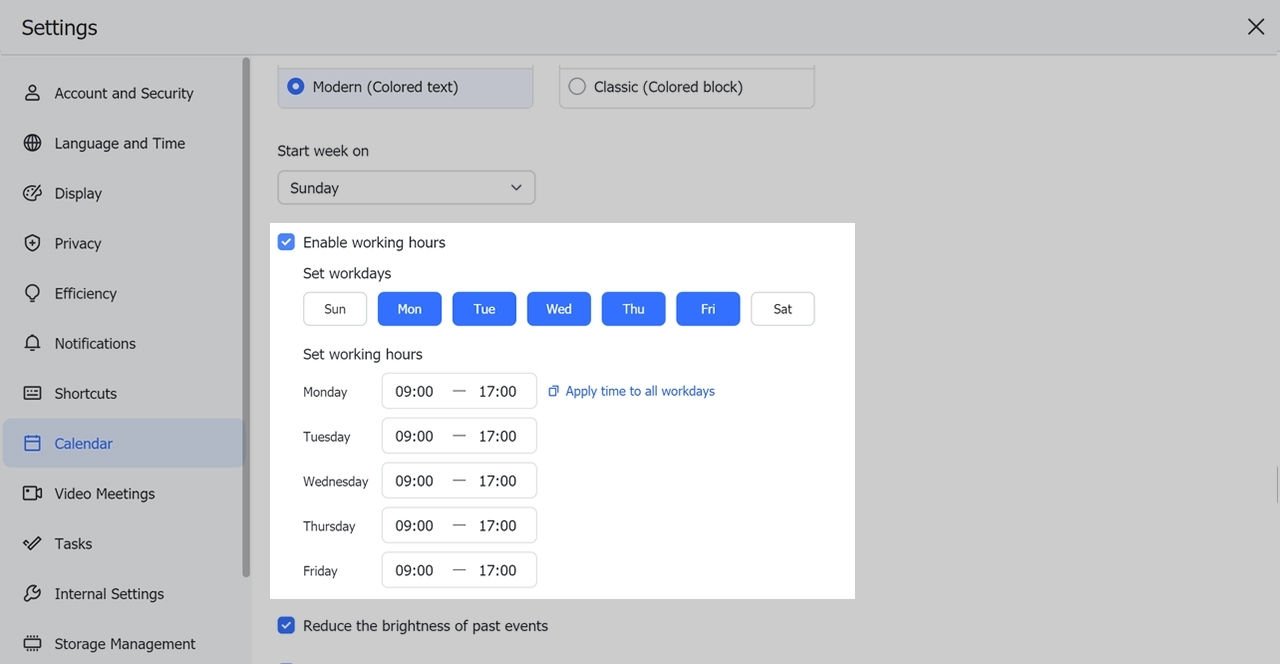
Khử bão hòa màu của các sự kiện trong quá khứ
Nếu được chọn, màu được sử dụng để hiển thị các sự kiện trước đây trong lịch của bạn sẽ không bão hòa để bạn có thể dễ dàng xem sự kiện nào đã kết thúc và sự kiện nào sắp diễn ra.
Hiển thị các sự kiện bị từ chối
Nếu được chọn, lịch của bạn sẽ hiển thị các sự kiện mà bạn đã từ chối. Bạn có thể nhấp vào các sự kiện bị từ chối để xem chi tiết sự kiện.
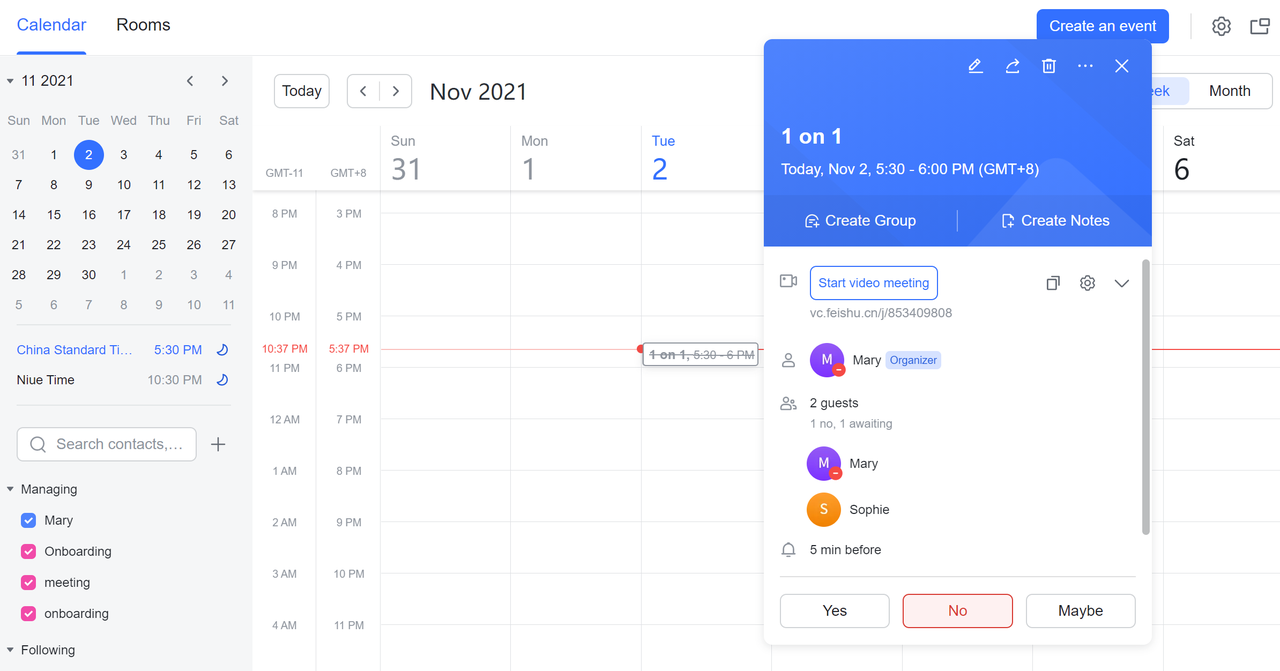
Đặt thông báo sự kiện
Nếu bạn chọn Chỉ thông báo các sự kiện được chấp nhận, bạn sẽ không nhận được thông báo cho các sự kiện mà bạn chưa chấp nhận.
Nếu bạn chọn Thông báo cho tôi khi ai đó từ chối lời mời của tôi, bạn sẽ được thông báo khi ai đó từ chối lời mời sự kiện mà bạn đã gửi.
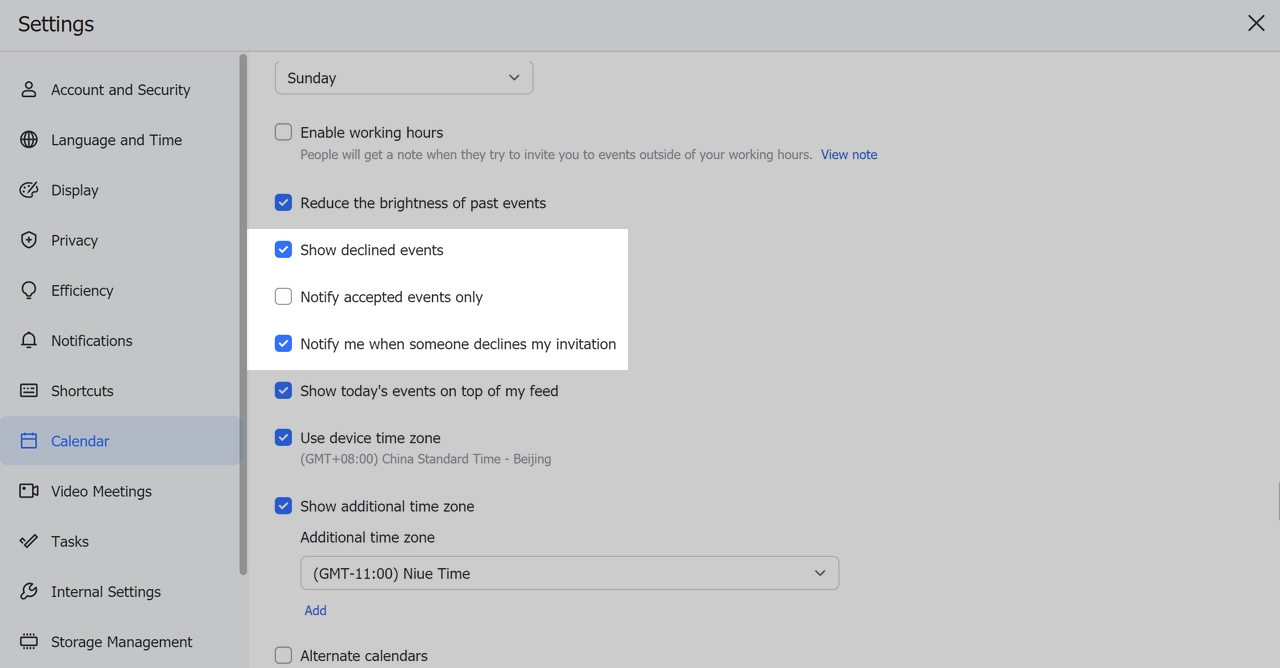
Cài đặt đồng bộ hóa CalDAV
Đồng bộ hóa Lịch Lark của bạn với lịch địa phương bằng cách sử dụng đồng bộ hóa CalVAD. Nhấn vào đây để xem làm thế nào.
Đặt múi giờ
Chọn Hiển thị múi giờ bổ sung để thêm một múi giờ khác. Cả múi giờ chính và múi giờ bổ sung sẽ được hiển thị ở góc trên bên trái lịch của bạn.
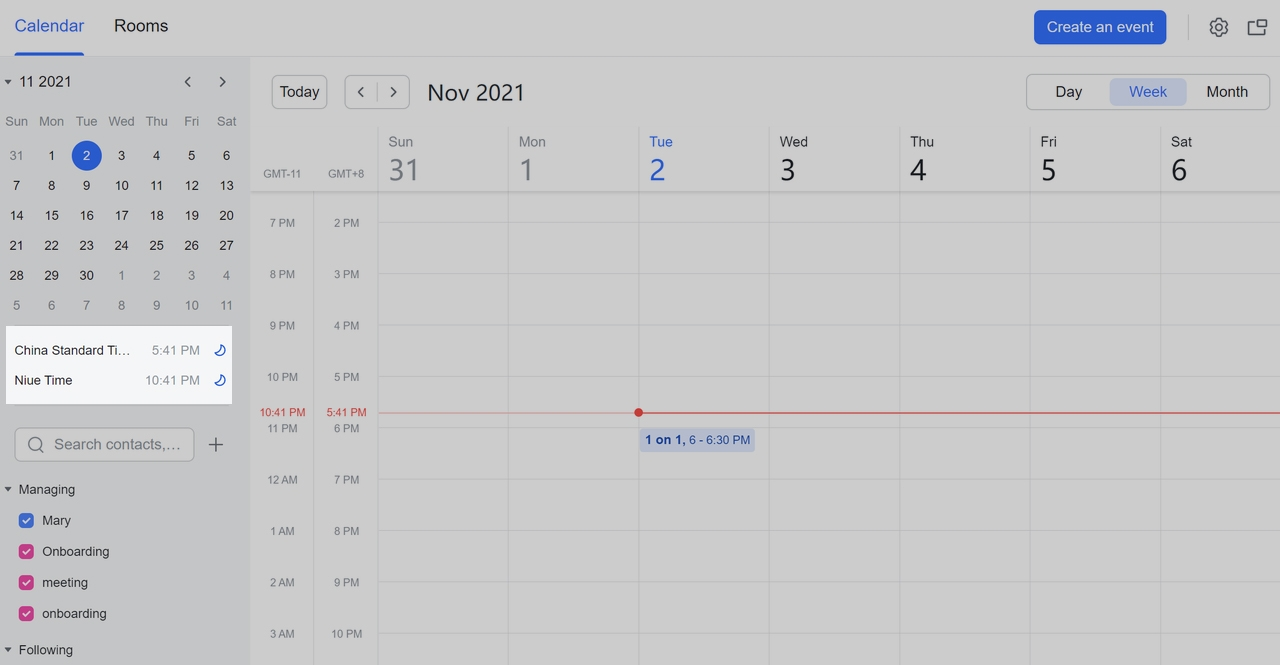
Đối với thiết bị di động
I. Giới thiệu
Cá nhân hóa lịch và quản lý lịch biểu của bạn bằng cách điều chỉnh lịch và thời gian cảnh báo sự kiện, màu sắc sự kiện và múi giờ trong cài đặt Lark Calendar.
II. Các bước
Trong ứng dụng Lark dành cho thiết bị di động, hãy nhấp vào ảnh hồ sơ của bạn rồi nhấn vào Cài đặt > Lịch.
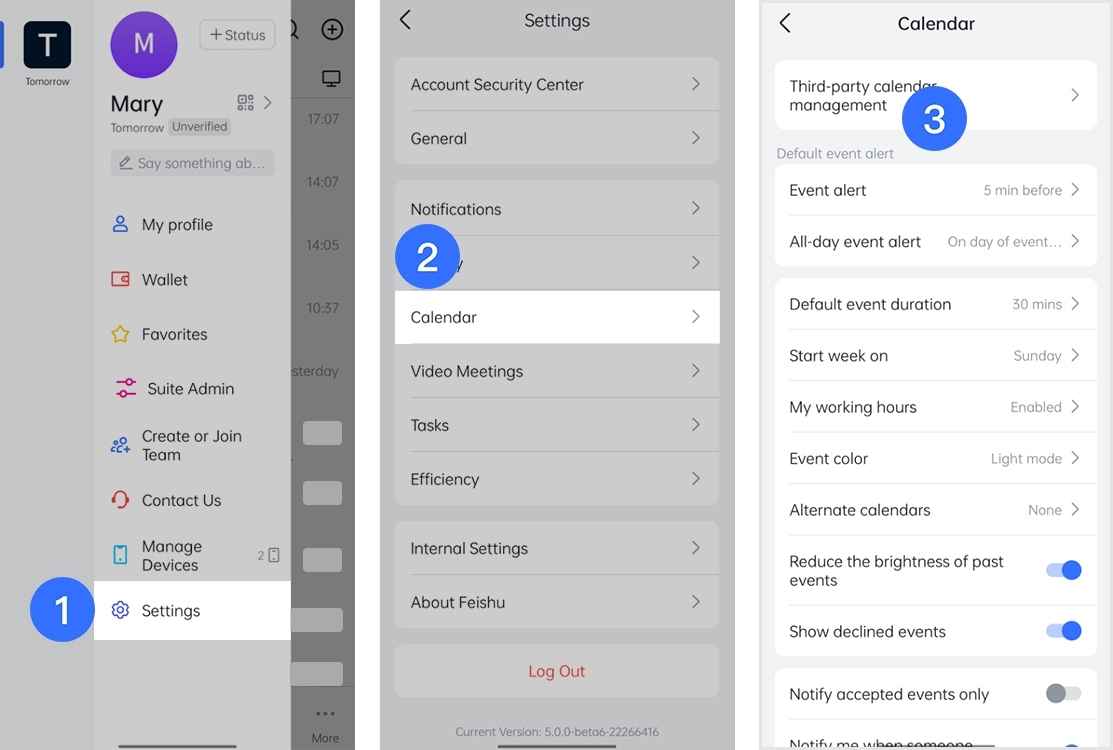
Quản lý lịch của bên thứ ba
Nhập lịch của bên thứ ba và đồng bộ hóa các sự kiện lịch.
Đặt thời gian cảnh báo sự kiện
Đặt thời gian cảnh báo cho các sự kiện cả ngày và các sự kiện không cả ngày
Đối với các sự kiện không diễn ra cả ngày, bạn có thể đặt thời gian cảnh báo sự kiện tại bất kỳ thời điểm nào trong khoảng thời gian từ một tuần trước sự kiện đến khi bắt đầu sự kiện.
Đối với các sự kiện diễn ra cả ngày, bạn có thể đặt thời gian cảnh báo cố định vào lúc 8:00, 9:00 và 10:00 vào ngày diễn ra sự kiện hoặc ngày hôm trước.
Đặt thời lượng sự kiện mặc định
Đặt thời lượng sự kiện mặc định cho một sự kiện. Khi bạn tạo một sự kiện, hệ thống sẽ đặt thời gian kết thúc dựa trên thời lượng sự kiện mặc định của bạn. Thời lượng có sẵn là 15 phút, 30 phút, 45 phút, 60 phút, 90 phút và 120 phút.
Chọn màu sự kiện
Chọn giữa chế độ Hiện đại và chế độ Cổ điển hiển thị màu cho các sự kiện của một lịch cụ thể.
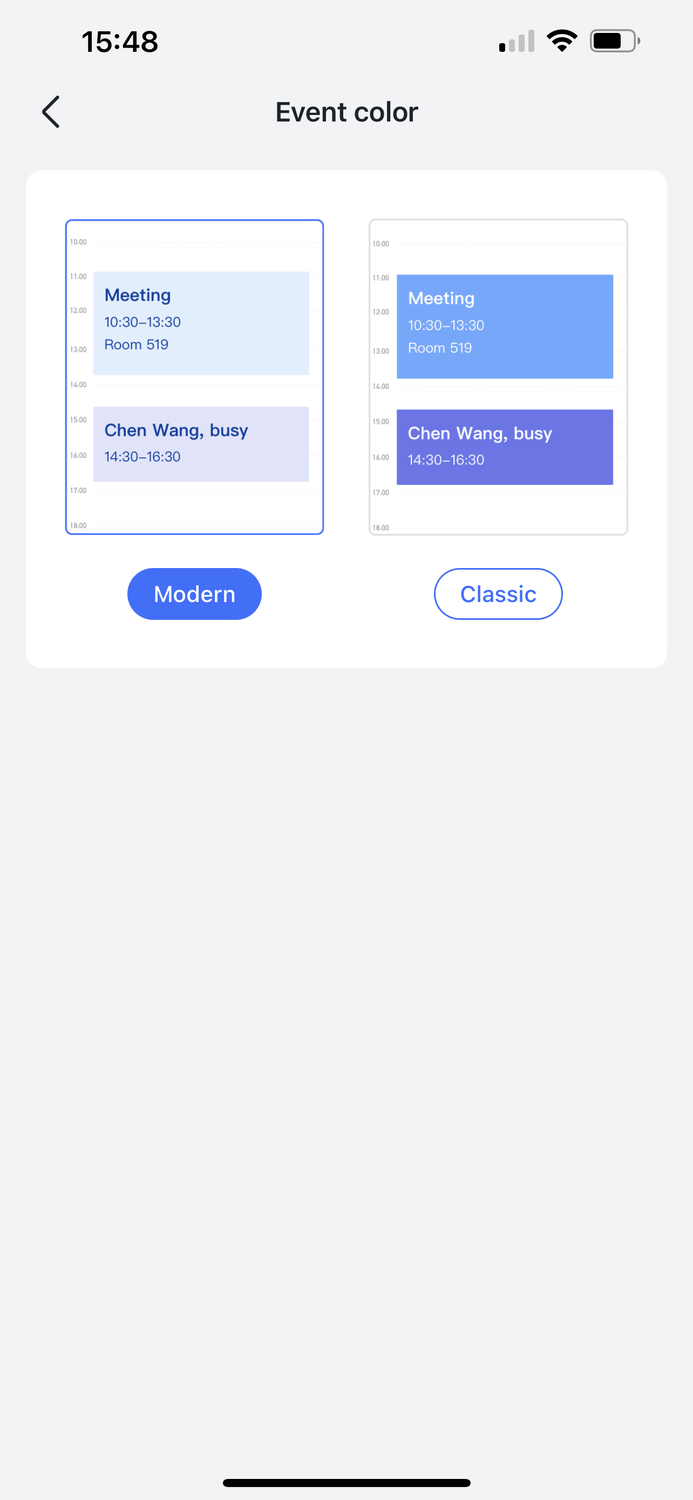
Đặt ngày đầu tuần
Ngày đầu tuần mặc định là Chủ nhật. Tùy thuộc vào sở thích cá nhân, bạn cũng có thể bắt đầu tuần của mình vào thứ Bảy hoặc thứ Hai. Ngày bạn đặt sẽ là cột ngoài cùng bên trái trong dạng xem Tuần của lịch của bạn.
Đặt giờ làm việc
Nếu bạn đã bật giờ làm việc, bạn có thể tùy chỉnh thời gian làm việc của mình. Nếu một đồng nghiệp mời bạn tham dự một sự kiện ngoài giờ làm việc của bạn, họ sẽ tự động được thông báo rằng bạn có thể không tham gia được sự kiện đó.
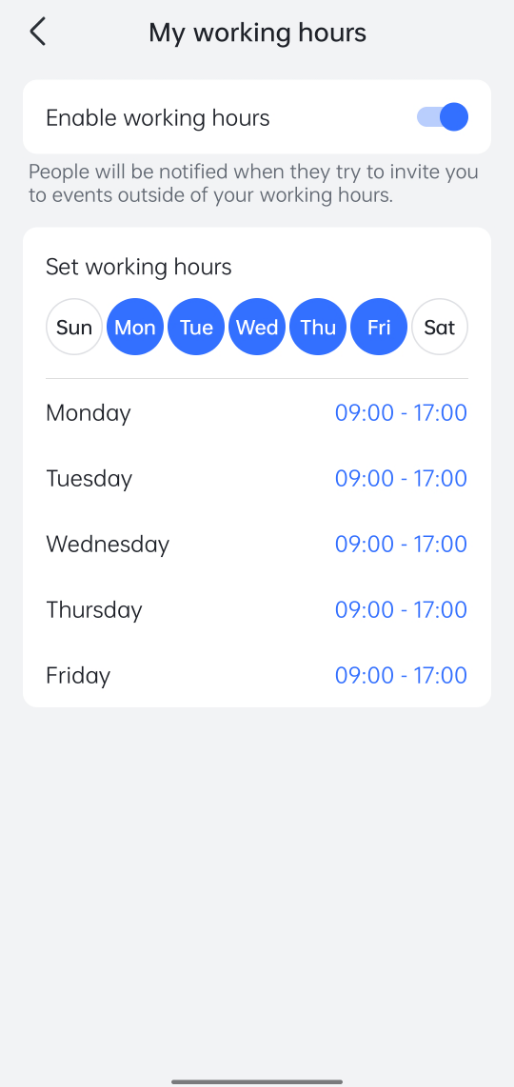
Khử bão hòa màu của các sự kiện trong quá khứ
Nếu được chọn, màu được sử dụng để hiển thị các sự kiện trước đây trong lịch của bạn sẽ không bão hòa để bạn có thể dễ dàng xem sự kiện nào đã kết thúc và sự kiện nào sắp diễn ra.
Hiển thị các sự kiện bị từ chối
Nếu được chọn, lịch của bạn sẽ hiển thị các sự kiện mà bạn đã từ chối. Bạn có thể nhấp vào các sự kiện bị từ chối để xem chi tiết sự kiện.
Đặt thông báo sự kiện
Nếu bạn chọn Chỉ thông báo các sự kiện được chấp nhận, bạn sẽ không nhận được thông báo cho các sự kiện mà bạn chưa chấp nhận.
Nếu bạn chọn Thông báo cho tôi khi ai đó từ chối lời mời của tôi, bạn sẽ được thông báo khi ai đó từ chối lời mời sự kiện mà bạn đã gửi.
Một số bài viết liên quan đến Lark Calendar:

